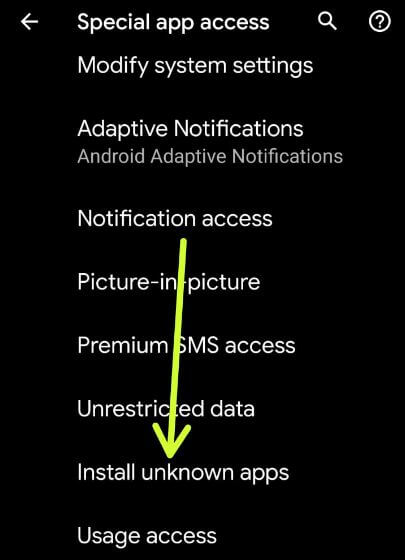Galaxy S10 Plus, S10e, 9'da (Plus) Bilinmeyen Kaynaklar Nasıl Açılır
Üçüncü taraf uygulamaları yükleyememek can sıkıcıSamsung Galaxy S10 Plus? Varsayılan olarak bilinmeyen kaynakları devre dışı bırakın, bu nedenle üçüncü taraf uygulamaların Samsung veya Android cihazlarınızdan yüklenmesini engelleyin. Üçüncü taraf uygulamaların veya apk dosyalarının cihazlarınıza yüklenmesine izin vermek için Galaxy S10 Plus'ta bilinmeyen kaynakları etkinleştirmeniz gerekir. Bilinmeyen uygulamaları Galaxy S10 plus'ta biyometri ve güvenlik ayarları altında bulabilirsiniz.
Bazen üçüncü taraf uygulamaların yüklenmesiCihazınızdaki herhangi bir hasardan veya telefon verilerinizin kaybolmasından sorumlu. Bu nedenle, üçüncü taraf uygulamaların Galaxy S10'unuzdaki apk dosyalarını yüklemesine veya indirmesine ve yüklemesine izin vermeden önce dikkatli olun. En son android işletim sisteminde ve cihazlarda Google Play Protect Cihazınızı yüklerken ve güvende tutarken uygulamaları kontrol etmek için. Galaxy S10 Plus'ta bilinmeyen uygulamaları yüklemeyi açmak için aşağıda verilen adım adım işlemleri izleyin.
Bunu beğenebilirsiniz:
- Galaxy S10 Plus ve S10'da bölünmüş ekran görünümü nasıl kullanılır?
- Galaxy S10 Plus'ta güç tasarrufu modu nasıl etkinleştirilir
- Galaxy S10 Plus'ta uygulama süresi sınırları nasıl belirlenir
- Galaxy Note 10, Note 9 ve Note 8'de bilinmeyen kaynaklara nasıl izin verilir?
Galaxy S10 Plus One UI 2.0'da Bilinmeyen Uygulamaları Yükleme Nasıl Açılır

Aşağıda verilen ayarları kullanarak Samsung S10'un galaxy S10 plus ve S10'da bilinmeyen kaynaklara izin vermesini etkinleştirebilirsiniz.
Samsung Galaxy S10 Bilinmeyen Kaynaklara İzin Ver
Aşama 1: Bildirimler panelini ekranın üst kısmından aşağı kaydırın ve Ayarlar dişli simgesi.
Adım 2: Aşağı yukarı kaydırın Biyometri ve güvenlik ayarları ve açın.
Samsung Galaxy S10 plus biyometri ve güvenlik ayarları arasında Google oyun koruması, cep telefonumu bul, Samsung geçişi, bilinmeyen uygulamaları yükleme, güvenli klasör, konum ve diğer ayarlar bulunur.
Aşama 3: Üzerine dokunun bilinmeyen uygulamaları yükleyin.
Cihazınızda uygulamaların bir listesini görebilirsiniz. Varsayılan olarak, tüm uygulamalar seçildi "izin verilmedi".
4. Adım: Uygulama geçişini açın bir üçüncü taraf uygulamasının telefonunuza yüklenmesine izin vermek istiyorsanız.
Galaxy S10 Plus ve S10 One UI 1.1 için apk dosyasını indirin ve yükleyin
Öncelikle Samsung S10 Pie cihazlarınıza apk dosyasını indirin.
Aşama 1: Denerken apk dosyasını yükle, bu tür bir mesajı ekranda görebilirsiniz: Bu tür dosyalar cihazınıza zarar verebilir. Yine de .apk olarak saklamak istiyor musunuz?
Adım 2: Dokunmak TAMAM.
Yine ekranda şu mesajı görebilirsiniz: Güvenliğiniz için telefonunuzun bu kaynaktan bilinmeyen uygulamaları yüklemesine izin verilmiyor.
Aşama 3: Dokunmak Ayarlar.
4. Adım: Açma / kapatma düğmesini açın "Bu kaynaktan izin ver”.
Adım 5: Dokunmak Yüklemek.
Samsung Galaxy S9 ve S9 Plus'ta Bilinmeyen Kaynakları Etkinleştirin: One UI 2.0 Android 10
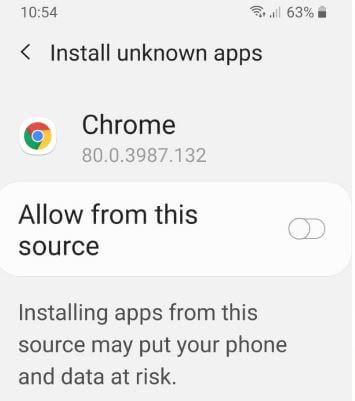
Ayarlar> Biyometri ve güvenlik> Güvenlik bölümü altında bilinmeyen uygulamaları yükle> Listeden uygulamayı seçin> Bu kaynaktan İzin Ver'i açın
Ve hepsi bu.Bunun, Galaxy S10 Plus cihazında bilinmeyen uygulamaların nasıl açılacağını netleştireceğini umuyoruz. Herhangi bir sorununuz varsa, aşağıdaki yorum kutusunda bize bildirin. En yeni galaxy S10 ipuçları ve püf noktaları için bizimle kalın ve bağlantı kurun.